Grundlegendes zu Kontakten und Kontaktmodellbeziehungen
Lernziele
Nachdem Sie diese Lektion abgeschlossen haben, sind Sie in der Lage, die folgenden Aufgaben auszuführen:
- Beschreiben der Funktionsweise von Contact Builder mit anderen Marketing Cloud Engagement-Anwendungen
- Navigieren durch einen Kontaktdatensatz und Ermitteln der Kanäle, die ein Kontakt abonniert hat
- Erläutern des Unterschieds zwischen einem Kontakt und einem Abonnenten
- Unterscheiden zwischen Kontakt-ID und Kontaktschlüssel
Erste Schritte mit Datenmodellen
Unternehmen haben mehr Möglichkeiten als je zuvor, um mit Kunden in Kontakt zu treten. Beispielsweise können Sie Push-Benachrichtigungen senden, um ihre Kunden auf ein Blitzangebot in ihrem Lieblingsgeschäft aufmerksam zu machen. Kurz darauf versenden sie dann E-Mails über bevorstehende Veranstaltungen. Später senden sie eine SMS, in der sie Kunden mitteilen, dass ihr Wunschrucksack jetzt im Angebot ist. Angesichts dieser Vielzahl von Kontaktmöglichkeiten fragen Sie sich vielleicht, wie Marketing Cloud Engagement über alle Marketingkanäle hinweg ein nahtloses und einheitliches Kundenerlebnis sicherstellt.
Die Antwort lautet Contact Builder.
In diesem Modul erfahren Sie, wie in Contact Builder Kontaktdaten verwaltet und Kontaktmodellbeziehungen erstellt werden. Darüber hinaus lernen Sie, wie Sie mit der Einrichtung Ihres Datenmodells beginnen.
Verwalten von Kontakten mit Contact Builder
Contact Builder ist eine Marketing Cloud Engagement-Anwendung, die Ihnen die Möglichkeit gibt, auf Kontaktdaten aus allen Marketing Cloud Engagement-Anwendungen und Kanälen zuzugreifen und diese zu verwalten, zu organisieren, zu verknüpfen und anzuzeigen. Stellen Sie sich Contact Builder wie eine Anwendung zum Einrichten einer relationalen Datenbank mit Ihren Kontaktdaten vor.
Contact Builder bietet verschiedene nützliche Tools für die Verwaltung von Kontaktdaten zum Aufbau von Eins-zu-eins-Beziehungen:
- Konfiguration von Kontakten: Legen Sie fest, wie Contact Builder importierte Kontaktinformationen verarbeitet.
- Data Designer: Definieren Sie Informationen über Ihre Kontakte und stellen Sie durch Verknüpfung von Data Extensions eine direkte Beziehung zwischen diesen Daten und dem Kontaktdatensatz her.
- Data Extensions: Erstellen und verwalten Sie die Data Extensions, in denen Kontaktinformationen gespeichert sind.
- Importe: Erstellen Sie die Prozesse, mit denen Kontaktinformationen in Ihre Data Extensions überführt werden.
- Datenquellen: Stellen Sie dar, woher die Kontaktdaten stammen, und ordnen Sie diesen Quellen Attribute zu.
Contact Builder ist nützlich für Entscheidungsteilungen und wenn Sie Kontakte über bestimmte Pfade einer Journey leiten müssen oder auch um einen Kontakt in eine Journey einzufügen.
Kontakte und Abonnenten
Die Unterscheidung zwischen Kontakten und Abonnenten ist wichtig, wenn mehrere Marketing Cloud Engagement-Kanäle eingesetzt werden.
- Ein Kontakt ist eine Person, der Sie über einen beliebigen Marketingkanal Nachrichten senden. Ein Kontakt wird normalerweise im Abschnitt "Alle Kontakte" angezeigt, aber ein Kontaktdatensatz kann auch an anderen Stellen vorkommen.
- Ein Abonnent ist eine Person, die sich für den Empfang von Mitteilungen entschieden hat oder zu einem bestimmten Kanal gehört. Ein Abonnent ist in den einzelnen Studios angesiedelt. Abonnenten können manuell importiert oder erstellt werden oder sind in Data Extensions gespeichert.
Beachten Sie, dass alle Abonnenten auch Kontakte, aber nicht alle Kontakte auch Abonnenten sind. Im Falle von E-Mail ist ein Kontakt jemand, dem Sie E-Mails senden. Ein Abonnent in Email Studio ist daher immer auch ein Kontakt. Es kann Kontakte geben, denen Sie nie etwas gesendet haben und die im Bereich "Alle Kontakte" angezeigt werden. Beispielsweise werden Kontakte, die aus Sales Cloud oder Service Cloud synchronisiert oder über eine REST-API-Anforderung importiert wurden, in "Alle Kontakte", aber nicht in "Alle Abonnenten" angezeigt. Ein Abonnent wird erst dann zu "Alle Abonnenten" hinzugefügt, nachdem ihm etwas gesendet wurde. Sie senden dem Kontakt möglicherweise mobile Nachrichten, aber keine E-Mail-Nachrichten, sodass der Kontakt ein mobiler Abonnent und kein E-Mail-Abonnent sein könnte.
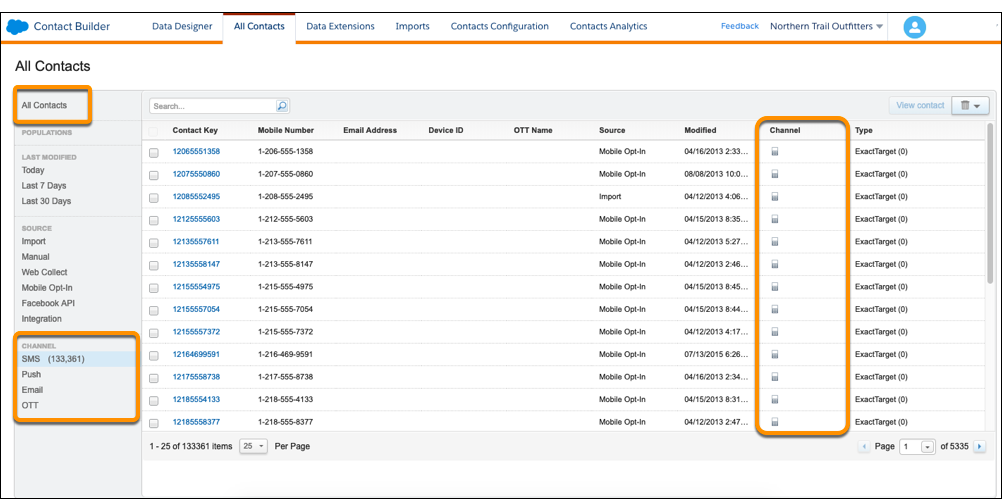
Contact Builder und andere Marketing Cloud Engagement-Anwendungen
Contact Builder kann mit anderen Marketing Cloud Engagement-Anwendungen wie Journey Builder, MobileConnect und MobilePush verwendet werden. Die Beziehung zwischen Contact Builder und Email Studio ist etwas komplizierter. Daten aus Email Studio werden in Contact Builder angezeigt, doch Daten aus Contact Builder werden nicht in Email Studio angezeigt. Mit anderen Worten, ein Abonnent aus Email Studio wird in Contact Builder im Bereich "Alle Kontakte" angezeigt. Ein Kontakt aus Contact Builder wird jedoch nicht automatisch in Email Studio angezeigt.
Ein Kontaktdatensatz im Überblick
Ein Kontaktdatensatz in Contact Builder bietet eine zentrale Sicht auf den Kunden. Hier werden alle Interaktionen mit Ihrer Marke angezeigt. Alle mit Aktivitäten und Journeys verknüpften Adress-, Abonnement- und Tracking-Informationen gehen auf diesen einen Kontaktdatensatz zurück.
Im Kontaktdatensatz können Sie wichtige Details zu einem Kontakt sehen, z. B.:
- Vergangene Interaktionen, Aktivitäten und Journeys
- Beziehungen
- Abonnementkanäle
- E-Mail-Adresse und Mobiltelefonnummer
In dieser zentralen Sicht auf den Kunden finden Sie die Mobiltelefonnummer zum Senden von SMS-Nachrichten über MobileConnect, die E-Mail-Adresse zum Senden von E-Mail-Nachrichten über Email Studio und die Mobilgerätekennung zum Senden von Push-Nachrichten über MobilePush.
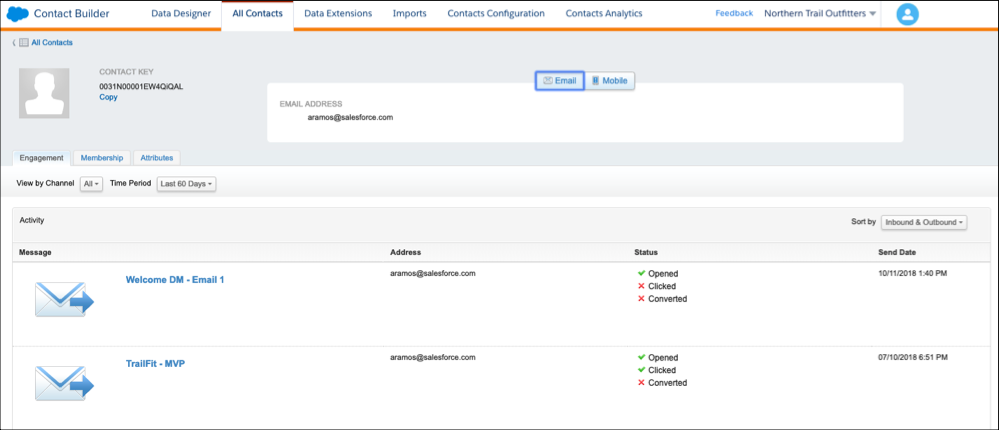
Kontaktschlüssel, Kontakt-IDs und Abonnentenschlüssel
Kontaktdaten werden in Marketing Cloud Engagement und Salesforce über Kontaktschlüssel, Kontakt-IDs und Abonnentenschlüssel verwaltet.
Kontaktschlüssel
Ein Kontakt wird mit einem einzigen Kontaktschlüssel über unterschiedliche Kanäle hinweg verwaltet und in Beziehung gesetzt. Der Kontaktschlüssel ist eine eindeutige Kennung, die Sie einem Kontakt zuweisen. Wenn einem Abonnenten eine E-Mail gesendet wird und der Kontakt auf einem Mobilgerät kontaktiert werden möchte, wird der Kontakt durch den Kontaktschlüssel zum mobilen Kanal hinzugefügt. Der Kontaktschlüssel identifiziert einen Kontakt innerhalb eines Accounts und ist das Bindeglied zwischen Kontakt, Kanälen und Beziehung. Der Kontaktschlüssel bleibt der gleiche, unabhängig davon, welcher Kanal zum Senden von Nachrichten verwendet wird.
Der Kontaktschlüssel ermöglicht Ihnen das Verbinden von Kontakten in unterschiedlichen Kanälen. Angenommen, Sie haben einen Kontakt in Email Studio, den Sie mit seiner E-Mail-Adresse identifizieren, während sie in Mobile Studio die Mobilnummer verwenden. Ohne den Kontaktschlüssel wäre es für Marketing Cloud Engagement schwierig, eine Verbindung zwischen beiden herzustellen, da der Kontakt über zwei unterschiedliche Kennzeichner verfügt. In diesem Fall würde Marketing Cloud Engagement die Information in Contact Builder als zwei unterschiedliche Kontakte verarbeiten. Achten Sie darauf, dass Sie beim Zuweisen eines Kontaktschlüssels zu einem Kontakt über alle Kanäle hinweg konsistent sind.
Kontakt-ID
Die Kontakt-ID ist eine Nummer, die Salesforce zur eindeutigen Identifizierung eines Kontakts im Backend verwendet. In Salesforce dient die Kontakt-ID dazu, einen Kontakt in unterschiedlichen Kanälen zu identifizieren.

Abonnentenschlüssel
In E-Mail Studio werden Kontakte mit dem Abonnentenschlüssel identifiziert, der in Contact Builder zum Kontaktschlüssel wird. Der Abonnentenschlüssel ist der Primärschlüssel für Ihre Abonnenten und ermöglicht es Ihnen, Abonnenten mit einem von Ihnen gewählten Wert zu identifizieren. Einen Abonnentenschlüssel verwenden Sie für Folgendes:
- Pflegen mehrerer Sätze mit Abonnentenattributen für eine einzige E-Mail-Adresse. Wenn eine Familie sich beispielsweise eine E-Mail-Adresse teilt, können Sie einen Abonnentenschlüssel verwenden, um jedes einzelne Familienmitglied eindeutig zu identifizieren.
- Dieselbe E-Mail-Adresse mehrmals in eine Liste aufnehmen. Auf diese Weise können Sie zum Beispiel in einer einzigen Sendung eine separate Nachricht für jedes Auto senden, das der Abonnent besitzt.
Das Festlegen eines Abonnentenschlüssels ist eine geschäftskritische Entscheidung, bei der in allen Marketing Cloud Engagement-Vorgängen absolute Konsistenz sichergestellt werden muss. Achten Sie darauf, dass der Abonnentenschlüssel bei jeder durch die Versandbeziehung erstellten Data Extension festgelegt wird. Der Abonnentenschlüssel muss in jeder versandfähigen Data Extention vorhanden sein.
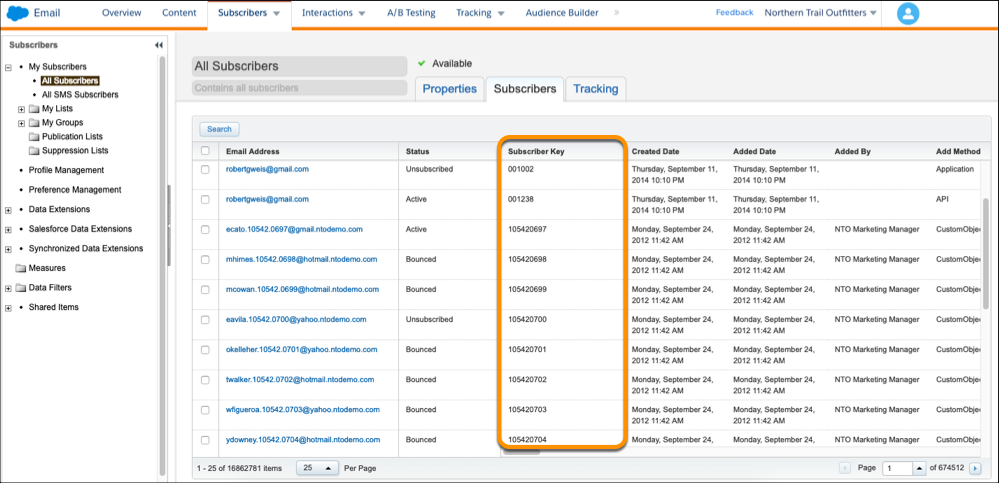
Bewährte Vorgehensweisen
- Machen Sie sich den Unterschied zwischen einem Kontakt und einem Abonnenten klar.
- Achten Sie darauf, dass Sie beim Zuweisen eines Kontaktschlüssels zu einem Kontakt über alle Kanäle hinweg konsistent sind.
Nachdem Sie sich etwas mit Contact Builder vertraut gemacht haben, schauen wir uns an, wie Sie damit Kontaktmodelle konfigurieren können.
